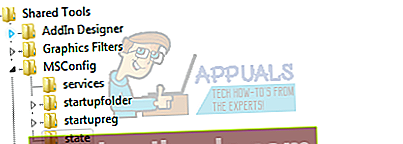Kaip atkurti procesorius sistemos konfigūracijoje sistemoje „Windows 10“
„Microsoft Windows“ paprastai turi numatytuosius nustatymus, kad sukonfigūruotų jūsų sistemos veikimą. Ši konfigūracija apima procesorių, kuriuos gali paleisti operacinė sistema, skaičių. Pagal numatytuosius nustatymus „Windows“ naudoja visus jūsų procesorius užduotims vykdyti jūsų sistemoje. Kelių užduočių atveju kiekvienam procesoriaus branduoliui gali būti skirtingos užduotys, kad jie galėtų dirbti nepriklausomai vienas nuo kito. Tai pagerina našumą, palyginti su seno vieno sluoksnio apdorojimu, kai kiekvieną užduotį reikėjo įkelti atgal į centrinį procesorių, kad būtų galima apdoroti pertraukimo apdorojimo metu arba apykaitos apdorojimo metu.
Tačiau diagnostikos tikslais „Windows“ suteikia vartotojui galimybę apriboti procesorių, kurie gali veikti tam tikru metu, skaičių. Tai padės nustatyti sugedusį procesorių arba padės programuotojams išbandyti savo programą, kai ji vykdoma vienu ar keliais procesoriais. Šią funkciją galima rasti išplėstinėse msconfig langas.
Mes aptarsime, kodėl jūs prarandate likusį procesorių, kai pasirenkate skaičių, mažesnį nei maksimalus galimas procesorius. Tada bus pateiktas vadovas, kaip atkurti procesorių skaičių.
Kodėl prarandate kitus procesorius pakeisdami į vieną procesorių
Pagal numatytuosius nustatymus žymimasis langelis, ribojantis procesorių skaičių, paprastai nepažymėtas. Tokiu būdu „Windows“ gali pasirinkti, kada paleisti vieną procesorių, kad sutaupytumėte energijos, arba kada paleisti kelis procesorius, kad padidintumėte našumą. Todėl keisdami šią konfigūraciją greičiausiai pakenksite savo veiklai.
Jei pasirinksite 1 procesorius ir nuspręskite padaryti šią parinktį nuolatinę, turėsite iš naujo paleisti kompiuterį, kad poveikis būtų pasiektas. Kitą kartą, kai kompiuteris bus paleistas, prisijungs tik vienas procesorius ir paleisite tik vieną procesorių. Kadangi tik vienas procesorius yra prisijungęs, „Windows“ laikys, kad jūsų procesorius turi tik vieną procesorių. Todėl iš „Microsoft“ konfigūracijos lango turėsite išskleidžiamąjį meniu, kuriame bus rodomas vienas procesorius. Tai tas pats scenarijus, kai pasirenkate paleisti mažesnį procesorių skaičių nei yra jūsų sistemoje.
Štai kaip atkurti procesorių skaičių į numatytąjį skaičių pasirinkus ankstesnę konfigūraciją padaryti nuolatinę. Šie metodai veiks ir kitose „Windows“ versijose.
Nuimkite langelio numerį arba procesorių žymėjimą ir iš naujo paleiskite kompiuterį
Nepaisant to, kad pažymėjote parinktį „Padaryti visus įkrovos nustatymus nuolatinius“, „Windows“ vis tiek leidžia jums grįžti ir pakeisti konfigūraciją. Šis metodas bus paleistas iš naujo su numatytąja konfigūracija, todėl visi procesoriai prisijungs prie interneto, todėl juos gali išvardyti msconfig.
- Paspauskite „Windows“ / „Start“ klavišas + R atidaryti paleidimo langą
- Tipas msconfig paleisti teksto laukelį ir paspauskite Enter, kad atidarytumėte sistemos konfigūracijos langas
- Nuo bagažinė skirtuką, spustelėkite pažengęs parinktys (jei kompiuteryje yra kelios operacinės sistemos, pirmiausia pasirinkite operacinę sistemą, kurią norite sukonfigūruoti)
- Viduje konors 'paleisti išplėstines parinktis “ langas, nuimkite žymėjimą procesorių skaičius žymimasis langelis. Norėdami atkurti visus numatytuosius nustatymus, taip pat nuimkite likusią dalį langelio žymimųjų langelių.
- Spustelėkite Gerai norėdami uždaryti šį langą (priimkite visus rodomus įspėjimus)
- Spustelėkite kreiptistada Gerai sistemos konfigūracijos lange (priimkite visus pasirodančius įspėjimus).
- Perkrauti kompiuterio

Kitas įkrovimas parodys visų jūsų procesoriuje galimų procesorių skaičių.
Iš naujo nustatysime paleisties / įkrovos konfigūraciją naudodami sistemos registrą. Tai atkurs numatytuosius nustatymus.
- Paspauskite „Windows“ / „Start“ klavišas + R atidaryti paleidimo langą
- Tipas regedit paleisti teksto laukelį ir paspauskite Enter, kad atidarytumėte registro redaktorius
- Eikite į šį raktą
- Spustelėkite „„startupreg“”Sub klavišą ir ištrinkite visus pagrindinius įrašus (išskyrus (numatytąjį) klavišą ) dešiniajame skydelyje dešiniuoju pelės mygtuku spustelėkite ir pasirinkite ištrinti
- Spustelėkite „valstybė “ kairysis skydelis. Dukart spustelėkite dešiniajame skydelyje esančius klavišus ir pakeiskite jų DWORD reikšmę, kaip nurodyta toliau:
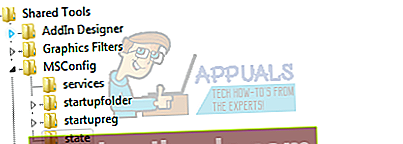
Bootini - 2
Paslaugos - 0
Paleidimas - 2
Visi šešioliktainiai
- Perkrauti kompiuterio. Dabar jis bus paleistas įprastai ir visi jūsų procesoriai bus nurodyti.
Apskritai yra labai bloga mintis susipainioti su „msconfig“ nustatymais. Daugeliu atvejų jūsų darbas bus prastesnis; blogiausiu atveju jūs gausite kompiuterį, kurio negalima paleisti. Ši funkcija skirta derinimo tikslams ir nėra skirta pagreitinti jūsų kompiuterį.